1、超级监控工具dstat
①安装
dstat是一个全能监控工具,整合了CPU、内存、磁盘、网络等几乎所有的监控项,支持实时刷新 。
dstat非系统自带的三方监控工具,必须有python才能安装
yum install -y dstat
②使用方法
-
dstat -tclmnds --disk-util -
t:表示time时间参数 -
c:表示CPU -
m:表示memery内存参数 -
n:表示network网络参数 -
s:表示swap交换分区参数 -
l:load avger负载参数

2、TOP命令监控CPU
top命令监控操作系统资源
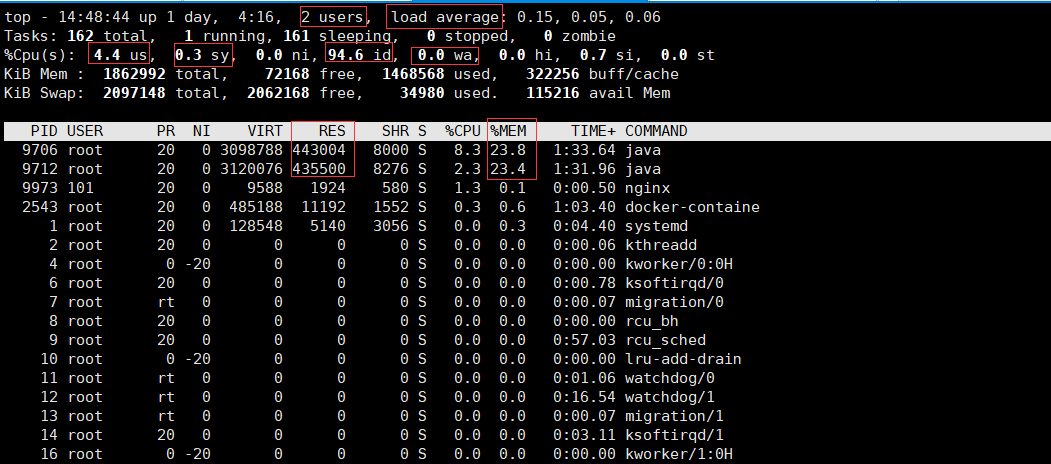
默认是按CPU倒序排列,如果想按照内存的排序展示,按大写M,如果想在切换回CPU排序,按大写的P
重点关注指标:
-
load average:平均负载,代表过去一段时间内,cpu处理需要处理的任务数量。后表数字分别代表,1分钟、5分钟、10分钟cpu需要处理的任务数平均值 -
us:代表用户进程占用CPU使用率 -
sy:代表系统进程占用CPU的使用率 -
wa:代表CPU等待磁盘占用的使用率,如果这个值比较高的话,意味着磁盘比较慢,磁盘就是瓶颈 -
id:CPU的空闲率,用100-id%就是CPU的整体使用率 -
top进程列表界面展示的cpu使用率=cpu每个核的使用率之和,如果是8核的cpu,上限是800% -
Mem:是内存的使用率 -
%CPU(S):是CPU所有核的使用情况,按数字1,则可查看每个核的CPU使用情况

感谢每一个认真阅读我文章的人,礼尚往来总是要有的,虽然不是什么很值钱的东西,如果你用得到的话可以直接拿走:
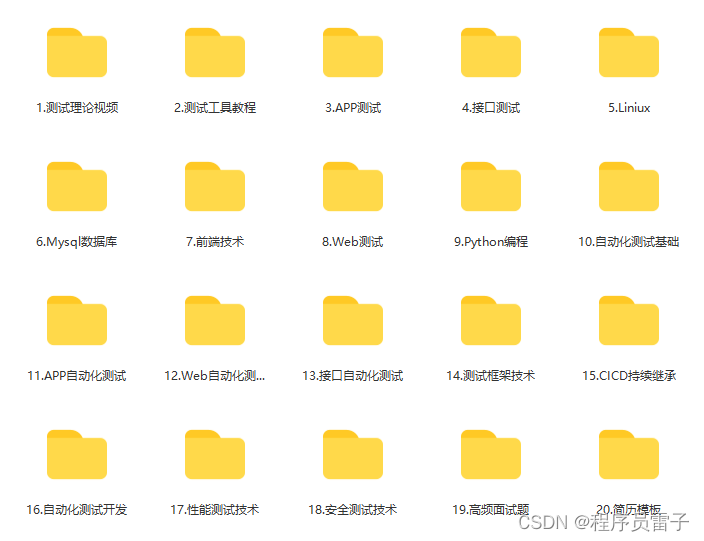
这些资料,对于【软件测试】的朋友来说应该是最全面最完整的备战仓库,这个仓库也陪伴上万个测试工程师们走过最艰难的路程,希望也能帮助到你!有需要的小伙伴可以点击下方小卡片领取






















 340
340

 被折叠的 条评论
为什么被折叠?
被折叠的 条评论
为什么被折叠?








